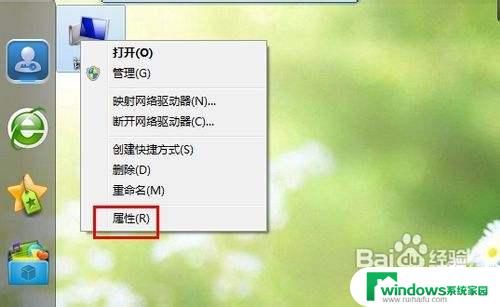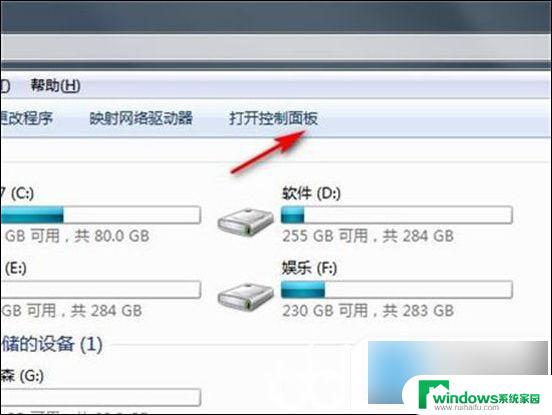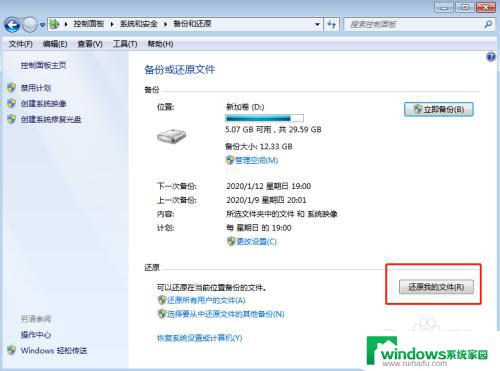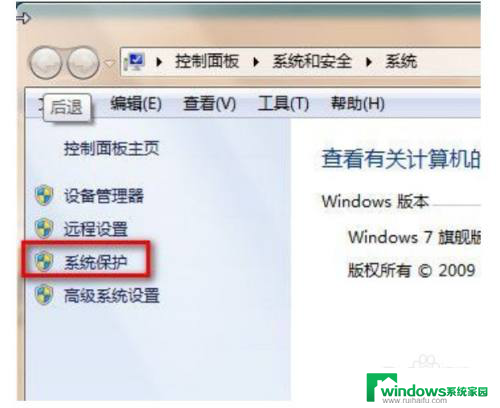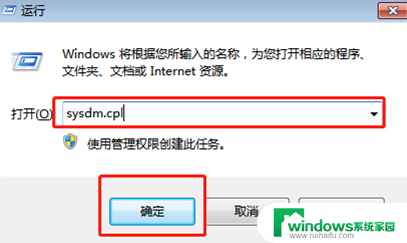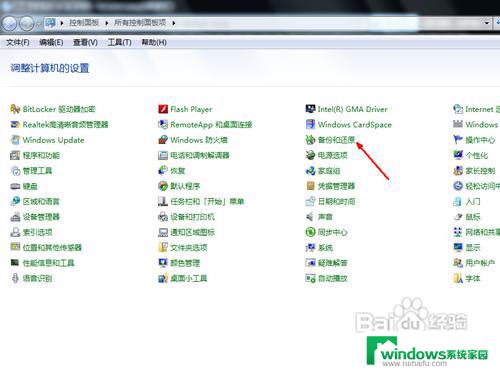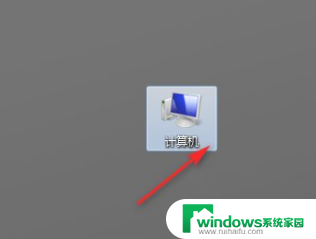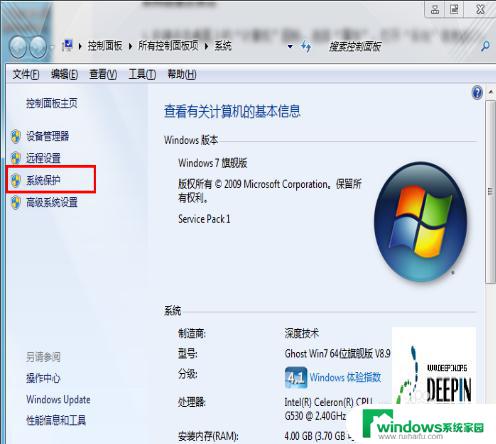win7怎么恢复出厂设置创建还原点 Win7系统还原点的设置步骤
更新时间:2023-09-16 14:32:09作者:jiang
win7怎么恢复出厂设置创建还原点,Win7系统是广大用户常用的操作系统之一,随着时间的推移和软件的安装,系统可能会出现各种问题,甚至导致系统崩溃,为了解决这些问题,恢复出厂设置是一种有效的方法。而要在恢复过程中保留个人数据和文件,创建还原点是必不可少的。如何在Win7系统中创建还原点呢?接下来我们将详细介绍Win7系统恢复出厂设置的步骤和设置还原点的方法。
具体步骤:
1.打开电脑桌面,找到计算机。

2.选中计算机,右键,找到属性。
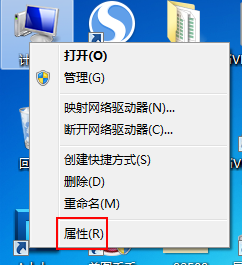
3.在系统设置里面,点击高级系统设置。
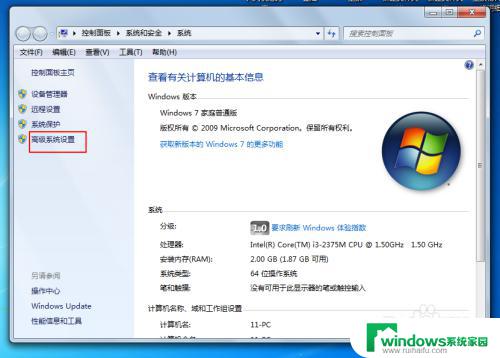
4.点击系统保护,找到下方的创建。
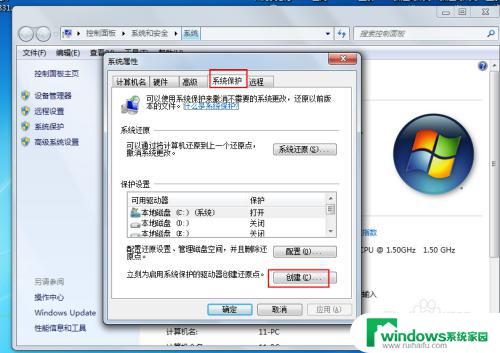
5.输入创建还原点,点击创建即可。
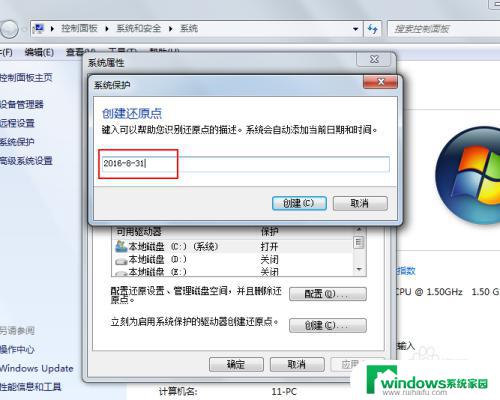
6.win7设置待机的话,在控制面板中选择外观-显示-更改屏幕保护程序。
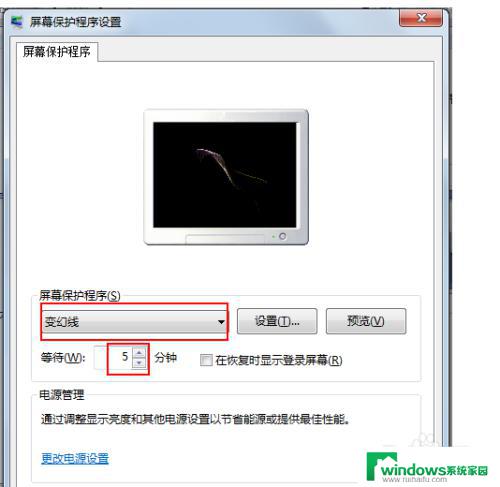
以上是关于如何在Win7中创建还原点并恢复出厂设置的全部内容,如果您遇到相同的问题,可以参考本文中介绍的步骤进行修复,希望这能对您有所帮助。